Como Gerenciar as Revisões de Veículos?
Pelo módulo Frotas – Revisão de Veículos, é listado os veículos que tenham algum serviço de revisão, relacionado a ele.

Na coluna TIPO, a letra V significa Veículo e a letra S Semirreboque.

A coluna O.S. identifica se o veículo, tem ou não vinculo com O.S. aberta ou em execução.
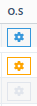
- Ícone Azul – Veículo possui O.S com status Aberta.
- Ícone Laranja – Veículo possui O.S com status Em Execução.
- Ícone Cinza – Veículo não possui nenhuma O.S Aberta ou Em Execução.
- Caso existir para o mesmo veículo uma O.S Aberta e outra Em Execução, o que deve predominar será sempre a O.S em Execução, sendo assim a cor do ícone será Laranja.
Na coluna Serviços, temos 3 ícones, o primeiro mostra o total de serviços do veículo.
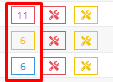
Quando clicar nessa ícone será aberto modal com os serviços do veículo.
A cor vermelha da linha, indica que a data ou KM de revisão já foi atingida, a revisão precisa ser realizada.
A cor amarela da linha, indica que a data ou KM de AVISO já foi atingida, a revisão precisa ser agendada.
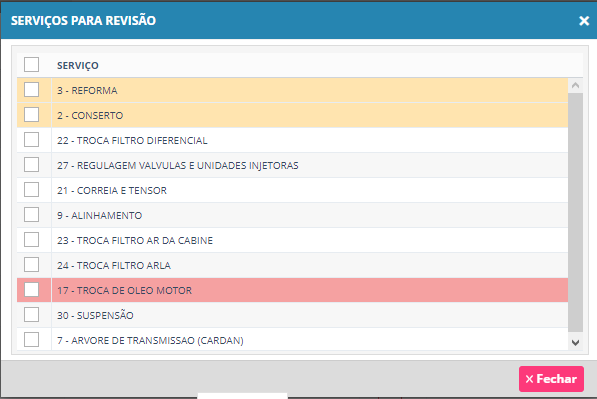
O segundo ícone da coluna serviços, quando clicado abre modal, listando os serviços onde a data ou KM de revisão já foi atingida, precisa realizar a revisão.
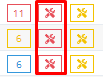
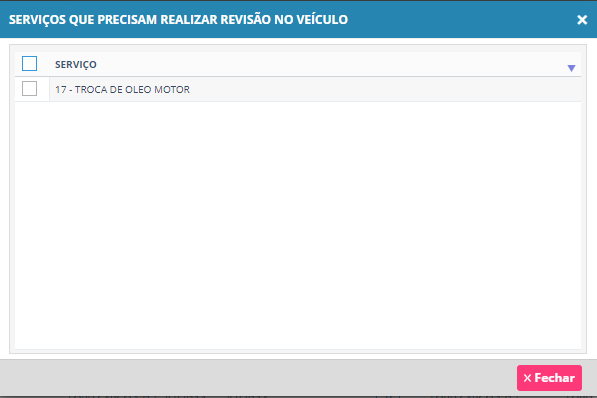
O terceiro ícone da coluna serviços, quando clicado abre modal, listando os serviços onde a data ou KM de AVISO já foi atingida, precisa agendar revisão.
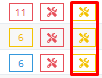
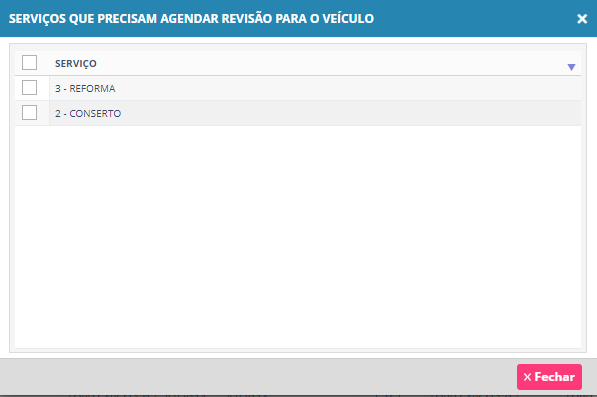
O cadastro de revisões do veículo, pode ser feito através do perfil de revisão, que torna o processo de cadastro de revisão mais ágil, já que podemos cadastrar vários serviços de revisões para vários veículos ao mesmo tempo. Veja o link abaixo que mostra como utilizar o perfil de revisão.
https://faq.hermestms.com.br/como-utilizar-revisao-de-veiculos-no-hermes/
Outra opção, é fazer o cadastro de revisão de veículo individual, para cada veículo, sendo assim, se o veículo não tiver relacionado a um perfil de revisão, o serviço estará disponível apenas uma vez, depois do serviço executado não voltará mais a ser relacionado na revisão do veículo.
Usando a ação NOVO, faremos a inclusão de uma nova revisão de veículo.

No formulário do cadastro da revisão, informe o TIPO de veículo, Veículo ou Semirreboque.
Depois indique qual é o veículo ou o Semirreboque será utilizado no cadastro.
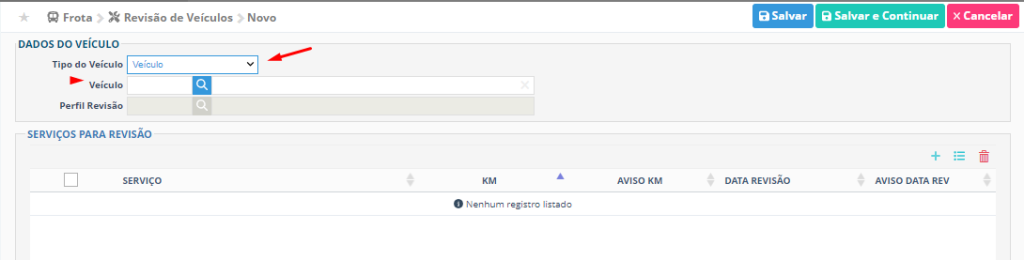
Use o botão Incluir Serviço, para lançar os serviços na revisão do veículo.
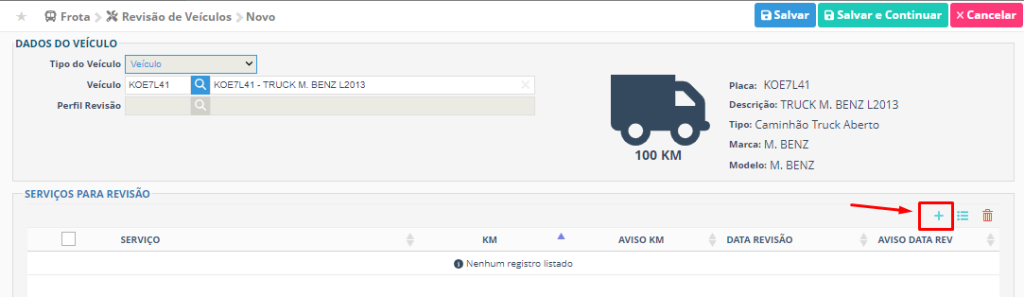
A modal de inclusão de serviços é aberta, informe um serviço.
Se o veículo não tiver relacionado a um perfil de revisão, então não será mostrado no campo perfil, e o serviço informado, estará disponível apenas uma vez, depois do serviço executado não voltará mais a ser relacionado na revisão do veículo.
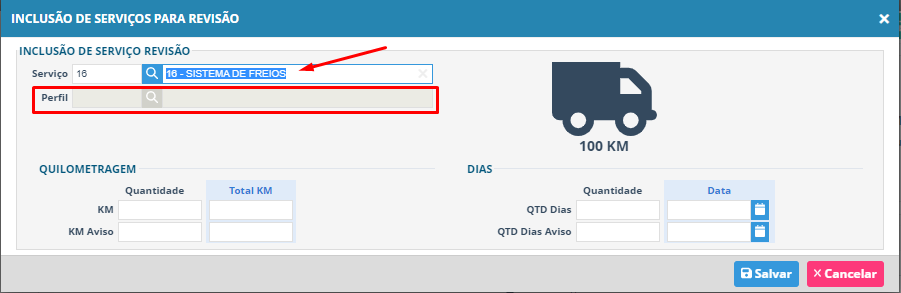
Precisa ser informado a Quilometragem, ou os Dias, para que no sistema seja disparados os avisos, após preencher as informações, use o botão salvar.
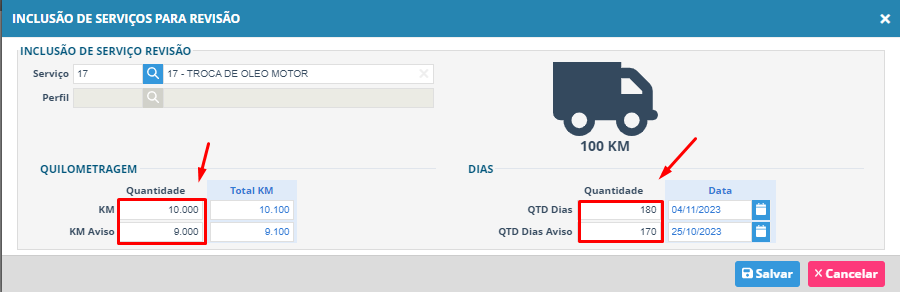
Para editar uma revisão, selecione a revisão na listagem e use o botão Editar, da barra de ações.

Quando editar uma revisão de veículo, será mostrado todos os serviços.
A cor vermelha da linha, indica que a data ou KM de revisão já foi atingida, a revisão precisa ser realizada.
A cor amarela da linha, indica que a data ou KM de AVISO já foi atingida, a revisão precisa ser agendada.
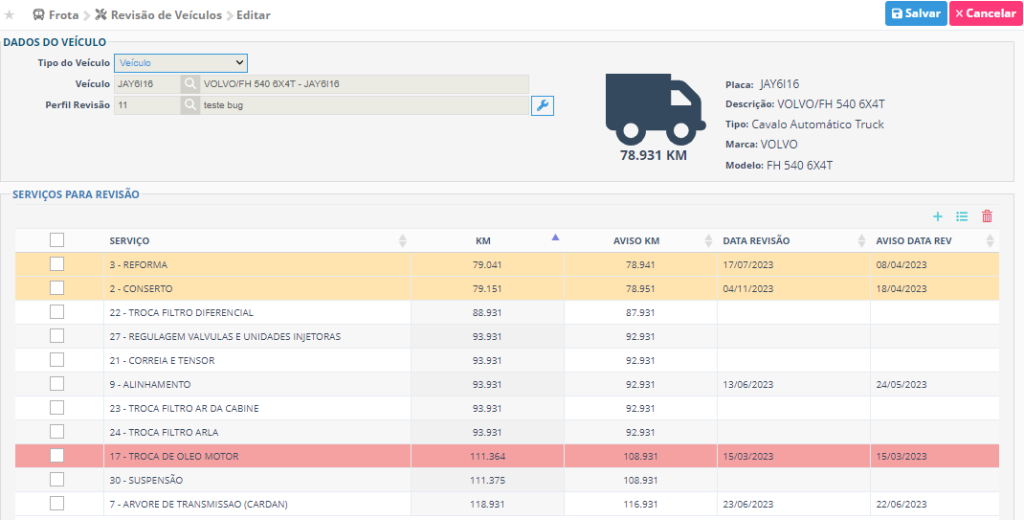
Também é mostrado o Hodômetro atual do veículo, para que possa comparar com o KM e o AVISO KM de cada serviço.
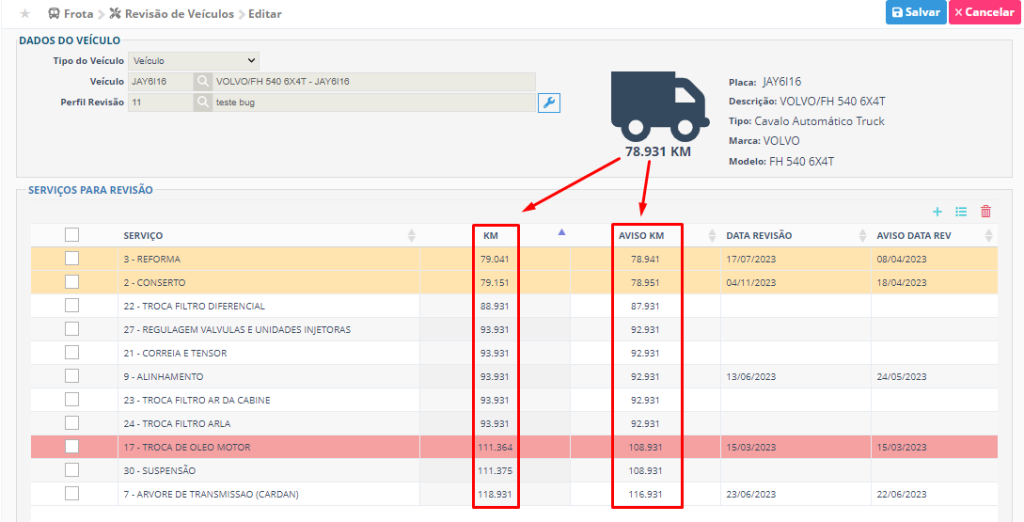
Temos ações para incluir mais serviços ao veículo, como também excluir algum serviço, que não seja mais necessário.
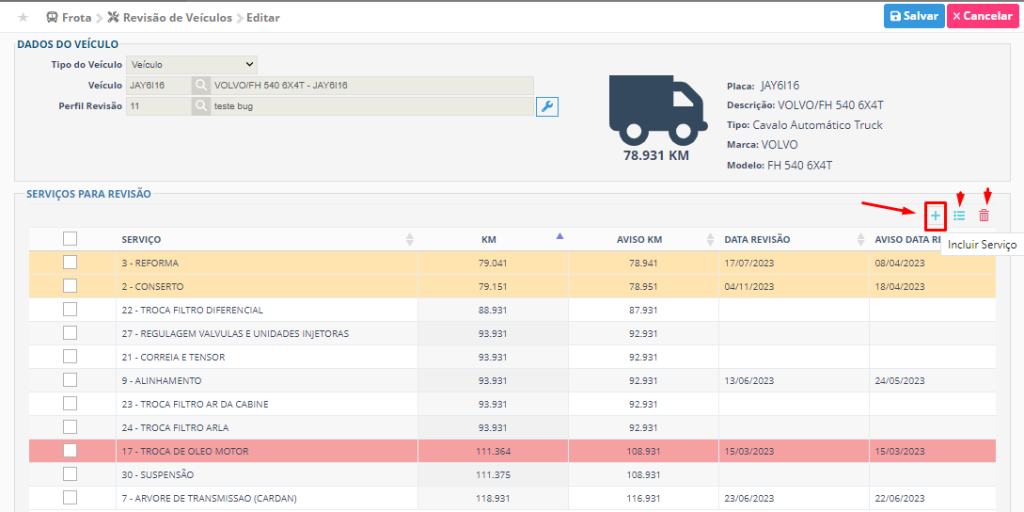
A ação EXCLUIR, destacado na imagem abaixo, deve ser utilizada para excluir uma revisão, faça a seleção da revisão antes de usar a ação Excluir.

Para o agendamento ou a execução dos serviços, das revisões de veículos, devem ser feitos usando uma Ordem de Serviço, o link abaixo, mostra como gerar uma ordem de serviço para o veículo.
https://faq.hermestms.com.br/como-gerar-uma-o-s-para-o-veiculo/


